Kung mayroong isang bagay sa tech na mundo na hinihintay ko sa nakalipas na ilang taon, mabuti, iyon ay dapat na isang ganap na Apple Music app sa Windows. Bagama’t isinara ng Apple ang iTunes nang tuluyan sa mga Mac sa pag-anunsyo ng macOS Catalina sa WWDC 2019, ang higanteng Cupertino ay hindi nagpakita ng interes sa paglulunsad ng nakalaang Apple Music app para sa Windows. Habang umaasa kaming dadalhin ng Apple ang Apple Music sa Microsoft Store sa tamang oras para sa paglulunsad ng Windows 11, hindi iyon nangyari. Sa kabutihang palad, ngayon na sinusuportahan ng Windows 11 ang mga Android app, maaari naming i-install ang Apple Music sa ilang hakbang.
I-install ang Apple Music sa Windows 11 (2021)
Kung naghahanap ka ng mga pinakamahusay na paraan upang mag-download ng musika offline gamit ang Apple Music sa iyong Windows PC, sinasaklaw ka namin. Kakailanganin mong gamitin ang Android app o iTunes. Idinetalye din namin kung paano gamitin ang opisyal na web player ng Apple Music at third-party na Electron app para mag-stream ng musika sa iyong Windows 11 PC. Ngayong alam mo na kung ano ang aasahan, maaari na tayong pumunta dito.
Talaan ng mga Nilalaman
Paraan 1: Sideload Apple Music Android App sa Windows 11
Inaaakalang pamilyar ka sa isa sa mga pinakamahusay na bagong feature ng Windows 11 – Windows Subsystem para sa Android. Kung hindi ka, tingnan ang aming gabay sa kung paano i-install at patakbuhin ang mga Android app sa Windows 11. Bilang karagdagan, dumaan sa aming detalyadong gabay sa kung paano i-sideload ang mga Android app upang maihanda ang iyong pag-install ng WSA. Pagkatapos gawin ang dalawang hakbang na ito, sundin ang mga hakbang upang i-install ang Apple Music Android app sa Windows 11.
1. Pagmumulan namin ang Apple Music APK file mula sa APKMirror. Bisitahin ang listahan ng Apple Music dito mismo at i-download ang pinakabagong bersyon ng app. Dito, ida-download ko ang universal nodpi na bersyon ng Apple Music 3.7.1. Maaari mong i-browse ang site para sa mga mas bagong bersyon ng app kung binabasa mo ito sa ibang araw.

2. Buksan ang folder ng Downloads at hanapin ang Apple Music APK. Ngayon, i-right-click ang APK file at piliin ang ‘Kopyahin bilang landas’ upang kopyahin ang eksaktong landas (lokasyon ng file) sa clipboard.
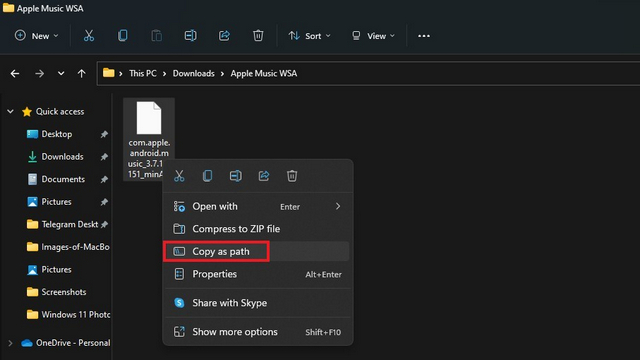
3. Magbukas ng Command prompt window sa ugat ng iyong pag-install ng ADB. Magagawa mo iyon sa pamamagitan ng pag-type ng cmd sa address bar sa File Explorer, tulad ng ipinapakita sa ibaba.
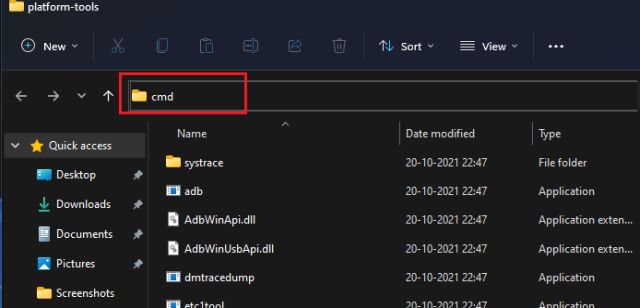
4. Pagkatapos, sa CMD window, kopyahin at i-paste ang command sa ibaba sa sumusunod na format:
adb install 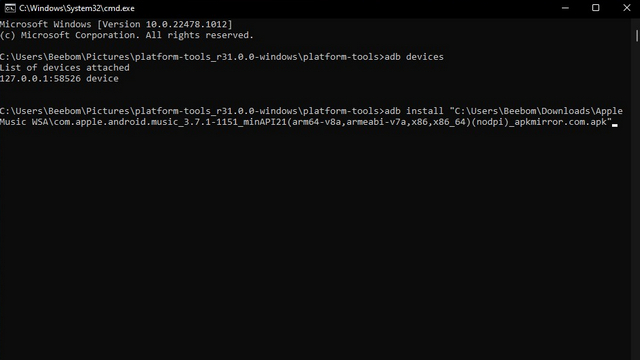
5. Sa loob ng ilang segundo, makakakita ka ng prompt ng kumpirmasyon na nagsasaad na matagumpay mong na-install ang app. Maaari ka na ngayong magtungo sa Windows 11 Start Menu upang buksan ang Apple Music Android app.
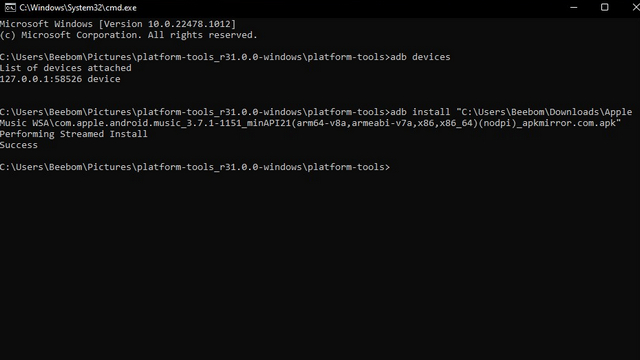
I-set up ang Apple Music Android App sa Windows 11
1. Pindutin ang Windows key para buksan ang Windows 11 Start Menu at piliin ang Apple Music mula sa Recommended section. Kung itinago mo ang seksyong Inirerekomenda, i-type ang’Apple Music’upang mahanap at buksan ang app.

2. Magbubukas ang Apple Music Android app, at maaari kang mag-sign in gamit ang iyong mga kredensyal sa Apple ID upang simulang gamitin ang app sa Windows 11.
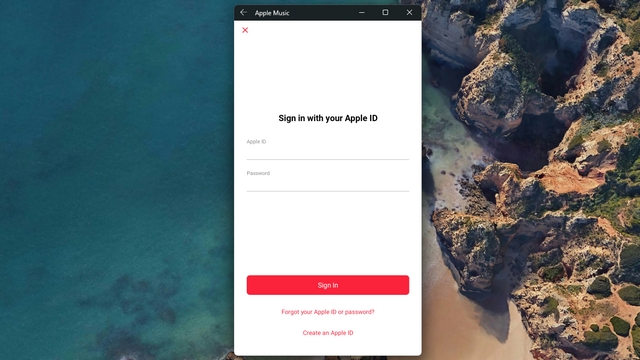
3. Pagkatapos mag-log in, makukuha mo ang ganap na karanasan sa Apple Music na inaasahan mo mula sa mobile app. Dahil ito ang Android app, maa-access mo ang mga opsyon sa Listen Now, Browse, Radio, Library, at Search mula sa ibabang navigation bar.
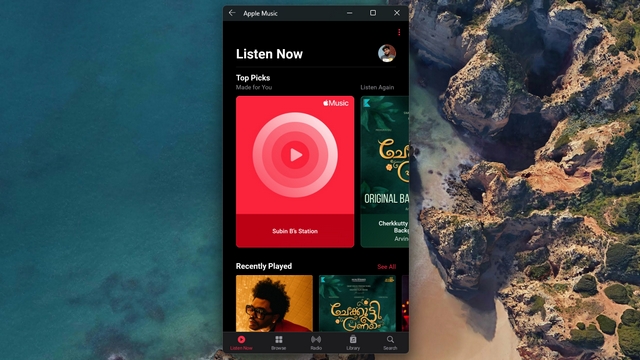
Mag-download ng Mga Track Offline Gamit ang Apple Music sa Windows 11
Ang pinakamagandang bahagi, gayunpaman, aymaaari kang mag-download ng mga track offline gamit ang Apple Music Android app sa iyong Windows 11 machine.
1. Upang mag-download ng mga kanta sa Apple Music, i-right click sa anumang track at piliin ang ‘I-download’.

2. Makikita mo ang iyong mga offline na kanta sa Na-download na seksyon sa ilalim ng Library, tulad ng Android app. Sa madaling sabi, kung ginamit mo ang Apple Music sa Android, hindi ka magkakaroon ng anumang problema sa pagsisimula dito.

Sa isang side note, sinubukan naming i-enable ang lossless na audio dito, at ipinapakita nito ang label na’Lossless’sa Now Playing screen. Gayunpaman, hindi pa namin nasubukan ang mga bitrate upang matiyak na ang output ay talagang walang pagkawala.
Paraan 2: I-install ang Apple Music Web Player sa Windows 11 PC
Noong Setyembre 2019, inilunsad ng Apple ang Apple Music web player upang dalhin ang serbisyo ng streaming sa iyong web browser. Kung hindi mo pinaplanong mag-install at magpatakbo ng mga Android app sa Windows 11, maaari mong isaalang-alang ang paggamit ng Apple Music web sa halip. Ang downside, gayunpaman, ay hindi ka makakapag-download ng musika offline dito. Narito kung paano i-access ang Apple Music web player:
1. Bisitahin ang web player ng Apple Music gamit ang link dito at mag-sign in gamit ang iyong Apple ID.
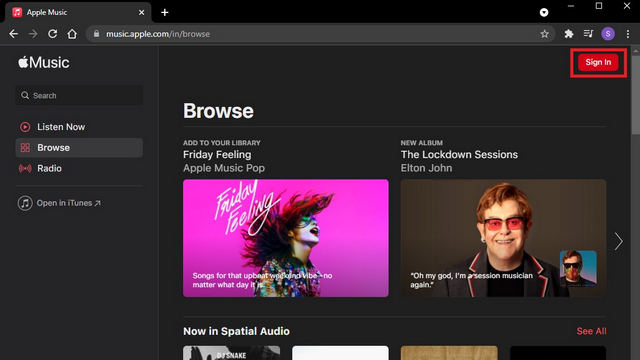
2. Kung ang gusto mo lang ay isang functional player na magagamit mo mula sa isang tab ng browser, handa ka na ngayon. Gayunpaman, kung naghahanap ka ng nakalaang window at icon para ma-access ang Apple Music, maaari kang lumikha ng shortcut sa web player. Upang gawin ito, mag-click sa patayong tatlong tuldok na icon sa kanang tuktok at mag-click sa Higit pang mga tool-> Lumikha ng shortcut sa Chrome.

3. Lagyan ng check ang checkbox na ‘Buksan bilang window’ at mag-click sa ‘Gumawa’ upang makuha ang shortcut ng web player ng Apple Music sa Windows 11. Maginhawa mo na ngayong ma-access ang Apple Music mula sa desktop o Start Menu.
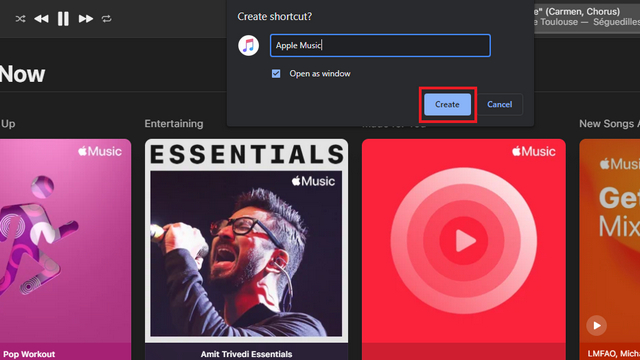
Paraan 3: I-install ang Apple Music Electron App sa Windows 11
Binuo bilang isang open-source na alternatibo sa iTunes, ang Apple Music Electron ay isang proyektong suportado ng komunidad batay sa Electron 15. Bukod sa Windows, ikaw magagamit din ito sa macOS at Linux. Narito kung paano i-download at gamitin ang Apple Music Electron:
1. Bisitahin ang GitHub ng Apple Music Electron pahina ng pag-download at i-download ang pinakabagong EXE file mula sa seksyong”Mga Asset”. Pagkatapos ay maaari mong i-install ang EXE file sa pamamagitan ng pag-double click sa file sa folder ng Downloads.
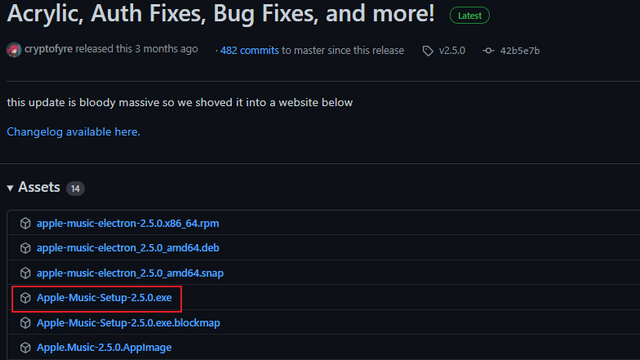
2. Pagkatapos i-install ang Apple Music Electron app, i-click ang button na “Mag-sign in” at mag-log in gamit ang iyong mga kredensyal sa Apple ID upang simulang gamitin ang serbisyo. Ang interface ng Apple Music Electron ay mas malapit sa kung ano ang makukuha mo sa macOS app.
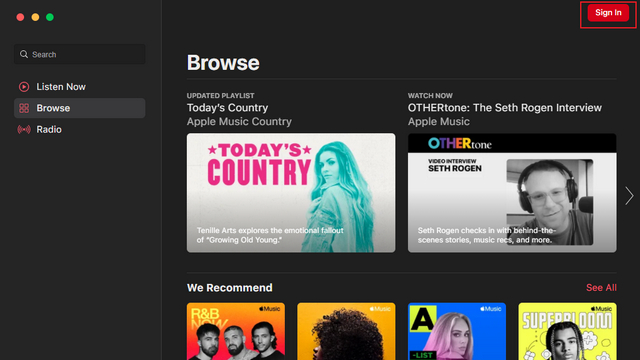
3. Mayroon kang isang grupo ng mga feature sa pagpapasadya, kabilang ang mga tema, pagpili ng kalidad ng tunog, mode na incognito, at maging ang Discord Rich Presence, na available dito. Kung gusto mong gumamit ng nakalaang app para sa Apple Music, sulit na tingnan ang Apple Music Electron. Gayunpaman, dahil nakabatay ito sa web player, hindi ka makakakuha ng suporta sa offline na pag-download.
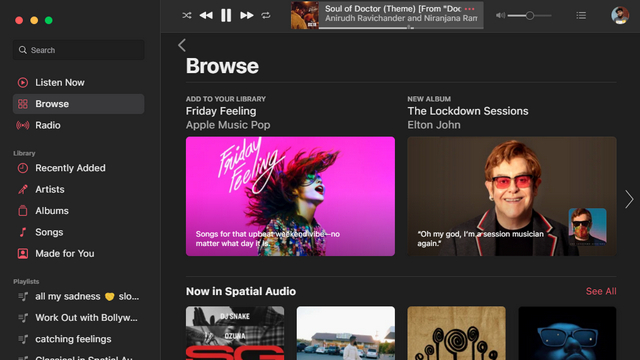
Paraan 4: Gamitin ang iTunes upang I-access ang Apple Music sa Windows 11
Bagaman luma na, gumagana pa rin ang iTunes na Apple Music client kung gusto mong gamitin ang streaming service sa Windows 11 ngunit hindi t nais na gumamit ng alinman sa mga nabanggit na pamamaraan. Bukod dito, nakakakuha ka ng mga offline na pag-download ng musika sa iTunes, hindi tulad ng web player.
1. I-download ang iTunes mula sa Apple Support dito o direkta mula sa Microsoft Store gamit ang link dito.

2. Pagkatapos i-install ang iTunes, mag-log in gamit ang iyong Apple ID at password para ma-access ang lahat ng iyong Apple Music playlist mula mismo sa iTunes.
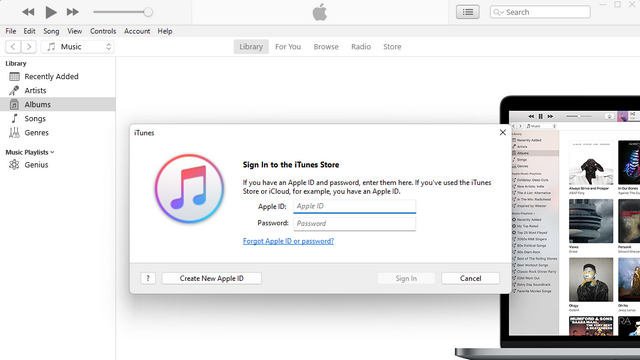
3. Maa-access mo na ngayon ang iyong Apple Music account mula sa iyong Windows 11 PC at kahit na mag-download ng mga kanta offline kung gusto mo.
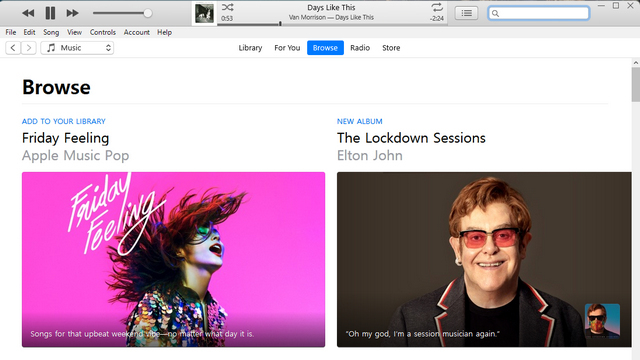
Gamitin ang Apple Music sa Windows 11 nang Madaling!
Talagang nakakagulat na inaantala ng Apple ang isang binagong katutubong Apple Music app para sa Windows. Hanggang sa magpasya ang Apple na maglabas ng nakalaang app, dapat na tulungan ka ng web player at Android app na maranasan ang Apple Music nang hindi umaasa sa iTunes app na gutom sa mapagkukunan. Kung gusto mong palitan ang iTunes at makakuha ng mga kakayahan sa paglilipat ng file sa pagitan ng iyong iPhone at PC, pag-isipang tingnan ang aming listahan ng pinakamahusay na mga alternatibo sa iTunes. Kaya, ano ang gusto mong paraan para ma-access ang Apple Music sa Windows? Ipaalam sa amin sa mga komento sa ibaba.
Maraming kamangha-manghang gaming headset sa merkado, at sa iba’t ibang mga punto ng presyo. Gayunpaman, ang pagpili ng solid gaming headset ay hindi madaling gawain. Sa katunayan, malamang na marami kang ginagawang pagbabasa tungkol sa […]
Ang Apple Watch ay matagal nang naging ginintuang pamantayan para sa mga smartwatch, na nakakaganyak sa mga user gamit ang mga feature nito sa pagsubaybay sa kalusugan at mahusay na library ng app. Ang Android smartwatch ecosystem, sa kabilang banda, ay lumiliit nang walang kinang na mga alok at walang mga mamimili. Well, ang Samsung ay may […]
Ang pandaigdigang merkado ng gaming ay wala sa pinakamahusay na posisyon ngayon. Sa pag-agaw ng mga graphic card ng mga minero ng Bitcoin, regular na nakikita ng mga gamer ang kanilang sarili na nagbabayad ng premium upang maitayo ang kanilang perpektong PC build. Dahil ang kakulangan ng GPU ay hindi nagtatapos anumang oras […]
